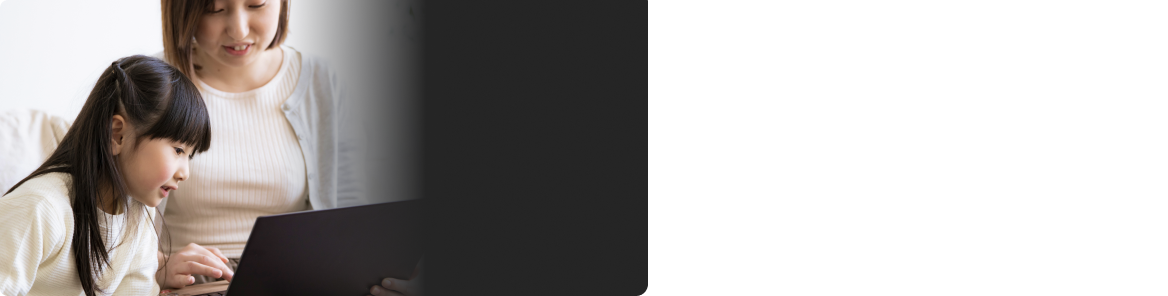医療機関の方向け | YaDoc Quickご利用マニュアル
1. 事前準備
YaDoc Quickを活用したオンライン診療を実施するためには、YaDoc Quickの設定に加え、以下の手続きが必要になります。 円滑にオンライン診療を開始できるよう、あらかじめご一読ください。
1-1. 動作環境の確認
利用をはじめる前に、お使いのPCでYaDoc Quickを使えるかどうか、確認をお願いいたします。
仕様や動作環境については、お使いになる前にこちらを必ずお読みください。
1-2. システムの用意
YaDoc Quickでは外部サービスとの連携をすることで、診察や決済までをシームレスに操作が可能となります。
【重要】 YaDoc Quickでは、ビデオ通話は外部システムを利用します。 YaDoc Quickの操作画面から、オンライン診察時の通話手段として「ビデオ通話」を選択する場合、別途Zoom社(以下:Zoom)のアカウントやMicrosoft社のTeams(以下:Teams)のアカウントを作成いただく必要があります。
アカウントをお持ちでない場合:ZoomやTeamsのアカウントを新しくご用意ください。
アカウントをお持ちの場合:新規作成は不要です。
※既存アカウントで運用しない場合は別途ご用意ください。
1-2-1.Stripeのご用意
クレジットカードでの請求(即時決済)をご利用の場合は、当社指定のクレジット決済代行サービスである「Stripe」をご利用いただくことになります。 Stripeの申し込み・設定方法については本マニュアルの「2-3-2.決済方法の設定」をご確認ください。
※JCB (Discover およびダイナースクラブを含む)をご利用希望の場合は別途審査が必要となります。
1-2-2. Zoomのご用意
Zoomの価格表ページへアクセスし、サイト内の案内に従ってご契約ください。
※プランの指定はありません。
※無料プランでもご利用いただくことができますが、より安全な環境を希望する場合には有料プランにお申し込みください。
※Zoomでオンライン診療を適切にご利用いただくため、当社が推奨する環境設定の手順を公開しています。 詳しくは以下をご覧ください。
※Zoomのタイムゾーン設定は日本時間に設定ください。
簡略版 マニュアル
詳細版 マニュアル
1-2-3. Teamsのご用意
YaDoc Quickでご利用の場合、Microsoft 365 Business Basic以上の有料ライセンスが必要となります。
詳細はこちらでご確認ください。
1-2-4. ヤマト連携のご用意
診療後の薬剤配送等で使用される場合は、『ヤマトビジネスメンバーズ』のご登録が必要です。
詳細はこちらでご確認ください。